Комп'ютерная мишка
Класична комп'ютерна мишка має 2 звичайних кнопки (ліва і права) і ролик (коліщатко), що знаходиться між ними, який окрім прокручування виконує ще і функцію третьої кнопки (див. малюнок нижче праворуч).
На деяких мишках можуть знаходитися і інші елементи (додаткові кнопки або ролики), що розширюють функціональність маніпулятора. Але це швидше виключення з правила, яке зустрічається не так вже й часто.
На екрані комп'ютера постійно відображається укажчик мишки, який має вигляд невеликої стрілки (див. малюнок нижче ліворуч). Якщо пересувати мишку по поверхні, на якій вона лежить, укажчик буде аналогічним чином рухатися по екрану комп'ютера, повторюючи рухи мишки. Рухаючи мишку потрібним чином, користувач може навести її укажчик на будь-який об'єкт, що відображається на екрані комп'ютера. 
Навівши укажчик на якийсь об'єкт, комп'ютеру можна дати команду виконати з цим об'єктом певну дію. Для цього і призначені кнопки мишки.
Ліва кнопка мишки є найбільш використовуваною, призначена в основному для виділення або вказівки на елементи, з якими необхідно виконати якісь дії (вибір файлів, виділення частини тексту, вибір елементів в списку та ін.).
Права кнопка мишки використовується рідше. Як правило, вона служить для виводу на екран списку можливих дій, які можна провести з вибраним об'єктом.
Коліщатко мишки - використовується в основному для прокрутки сторінок або списків елементів, які в силу своїх розмірів не можуть відображатися на екрані монітора цілком. В якості середньої кнопки коліщатко мишки використовується не часто і виконує деякі спеціальні функції.
Використання мишки для вирішення різноманітних завдань
Як відкрити файл або папку
Відкрити (запустити) файл або папку за допомогою мишки можна одним із наступних способів:
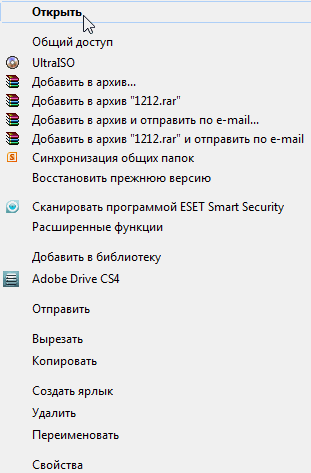
1. Навести на файл або папку укажчик мишки і двічі натиснути ліву кнопку мишки. Інтервал між натисненнями має бути мінімальним (не більше секунди). Таке подвійне натиснення в розмовній мові часто називають англійським "Даблклік";
2. Навести на файл або папку укажчик мишки і один раз натиснути праву кнопку мишки. Поруч з'явиться список можливих варіантів дій. Цей список називається контекстним меню (див. малюнок). У ньому треба навести укажчик мишки на пункт "Відкрити" і один раз натиснути ліву кнопку мишки.
Перейменування файлів і папок
Щоб перейменувати папку або файл, треба навести на неї вказівник мишки, один раз натиснути праву кнопку і в контекстному меню, що відкрилося, вибрати пункт "Перейменувати". Потім за допомогою клавіатури ввести нову назву і натиснути клавішу "Enter".
Копіювання
Щоб скопіювати папку або файл, треба навести на неї укажчик мишки, один раз натиснути праву кнопку і в контекстному меню, що відкрилося, вибрати пункт "Копіювати". Потім перейти у розділ (папку), в якому треба створити копію, в ньому помістити укажчик мишки на порожній простір, натиснути праву кнопку і в контекстному меню вибрати пункт "Вставити".
Перенесення
Якщо виконати дії, перераховані в попередньому пункті, але на першому етапі замість пункту "Копіювати" вибрати пункт "Вирізати", файл або папка буде не скопійований, а перенесений у нове місце.
Видалення
Навести укажчик мишки на файл або папку, один раз натиснути праву кнопку мишки, в контекстному меню вибрати пункт "Видалити" (навести на цей пункт укажчик мишки, і натиснути ліву кнопку).
Операції з групою файлів чи папок
Операції з групою файлів здійснюються по аналогії з одиночними файлами (описано вище). Але щоб мати можливість виконати якісь дії одночасно з декількома файлами та (чи) папками, необхідно спочатку їх виділити.
Існує декілька способів виділення файлів і папок:

1. Відкрити папку з файлами, навести покажчик мишки на порожній простір в цій папці поряд з групою файлів, які треба виділити. Натиснути ліву кнопку мишки і, не відпускаючи її, перемістити укажчик мишки у напрямі файлів. Укажчик мишки при цьому утворюватиме прямокутне поле (див. малюнок). Мишку треба пересунути так, щоб в цьому полі опинилися потрібні файли та папки і тільки після цього відпустити ліву кнопку;
2. Якщо треба виділити не усю групу файлів, а тільки деякі з них, необхідно натиснути кнопку "Ctrl" на клавіатурі і, не відпускаючи її, по черзі клацнути по потрібних файлах і папках лівою кнопкою мишки.
Після того, як потрібні файли та (чи) папки будуть виділені, навколо кожного з них з'явиться прямокутна рамочка. Треба навести на будь-який з таких файлів укажчик мишки, натиснути праву кнопку і в контекстному меню, що відкрилося, вибрати відповідний варіант подальших дій по аналогії з операціями, описаними вище для одиночних файлів. Тобто, якщо в контекстному меню вибрати "Видалити", усі виділені файли будуть видалені, якщо вибрати "Копіювати" або "Вирізати" - усі виділені файли будуть скопійовані або перенесені в нове місце, вказане користувачем в порядку, описаному вище.
Використання мишки при роботі з текстом
Виділення тексту

При роботі з текстом маніпулятор "Миша" дозволяє здійснювати базові операції з окремими словами або текстовими блоками, не залежно від використованого при цьому текстового редактора. Щоб виконати якісь дії з текстом, потрібний текстовий блок (одне або декілька слів) спочатку необхідно виділити. Діяти при цьому треба таким чином: навести укажчик мишки на кінець або на початок текстового блоку, натиснути ліву кнопку мишки і, утримуючи її, перемістити укажчик у бік текстового блоку. При цьому, по ходу руху укажчик мишки, немов своєрідний маркер, буде виділяти текст, по якому він рухається (див. малюнок). Тільки після виділення потрібного текстового фрагмента ліву кнопку мишки можна відпустити.
Щоб вказаним способом мати можливість виділити відразу декілька текстових блоків в одному текстовому файлі, необхідно натиснути і утримувати на клавіатурі кнопку "Ctrl".
З виділеним текстовим фрагментом можна виконати наступні дії:
1. Копіювання або переміщення текстового блоку
Навести укажчик мишки на виділений текстовий фрагмент, клацнути по ньому правою кнопкою мишки, в контекстному меню, що відкрилося, вибрати пункт "Копіювати" (якщо текст треба скопіювати) або "Вирізати" (якщо текст треба перенести в нове місце). Якщо вибрати другий варіант, виділений фрагмент тексту зникне.
Після цього покажчик мишки необхідно навести на місце в тексті (у тому ж або в іншому текстовому файлі), куди слід помістити копійований текстовий фрагмент, і один раз клацнути правою кнопкою мишки. Відкриється контекстне меню, в якому треба вибрати пункт "Вставити".
2. Видалення текстового блоку
Щоб видалити виділений текстовий блок, необхідно клацнути по ньому правою кнопкою мишки і в контекстному меню, що з'явилося, вибрати пункт "Видалити".
Перетягання мишкою
Важливою навичкою, необхідною для ефективного використання маніпулятора "Миша", є навичкаперетягання об'єктів за допомогою комп'ютерної мишки.
Суть перетягання полягає в тому, що окрім перелічених вище способів, виділені файли можна скопіювати або перемістити з однієї папку в іншу наступним чином:
- відкрити папку, в якій знаходяться копійовані файли, і перевести її в неповноекранний режим (що таке неповноекранний режим, читайте в цій статті, у розділі "Порядок здійснення основних операцій з вікнами, файлами і папками".);
- відкрити в неповноекранному режимі папку, в яку копіюватимуться файли;
- при необхідності, змінити розміри цих папок так, щоб вони одночасно відображалися на екрані;
- виділити файли, які треба скопіювати;
- навести укажчик мишки на один з виділених файлів, натиснути ліву кнопку мишки і, не відпускаючи її, перемістити укажчик мишки в папку, в яку треба скопіювати файли. І тільки після цього відпустити ліву кнопку мишки. Таким чином, файли будуть переміщені з однієї відкритої папки в іншу. Якщо при перетяганні файлів окрім лівої кнопки мишки утримувати натиснутою ще і кнопку "Ctrl" (на клавіатурі), файли будуть не переміщені, а скопійовані.
Аналогічним чином при роботі з текстом можна мишкою перетягувати виділені текстові блоки, переміщаючи або копіюючи їх з одного місця в тексті в інше.
| 






 Copyright Ткач О.В. © 2025
Copyright Ткач О.В. © 2025